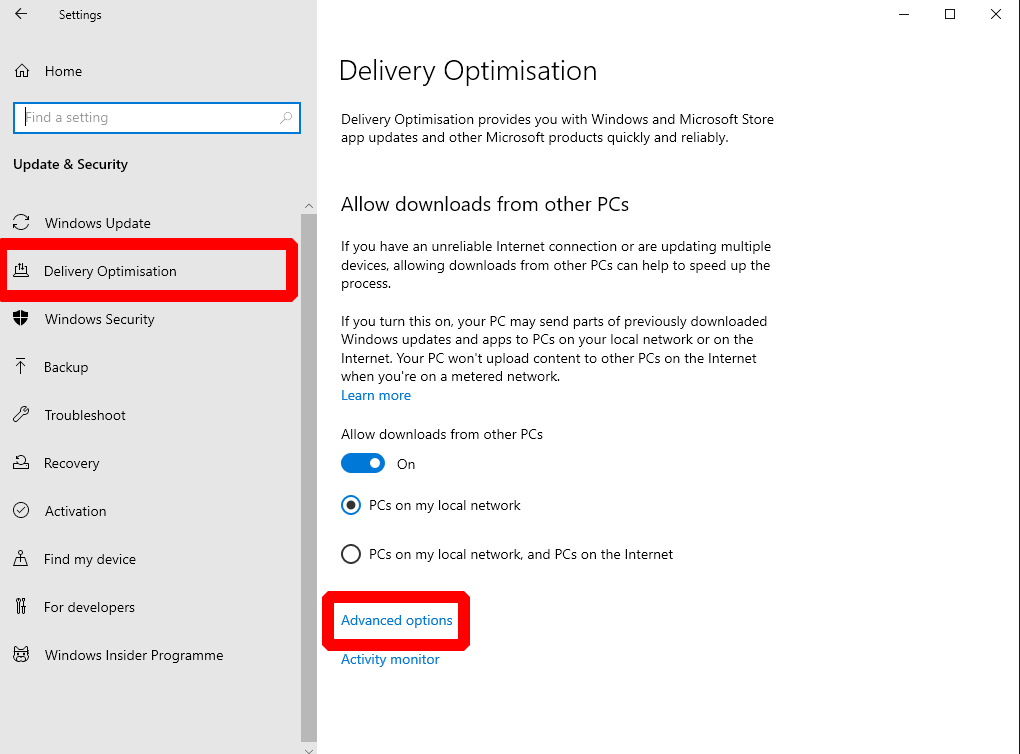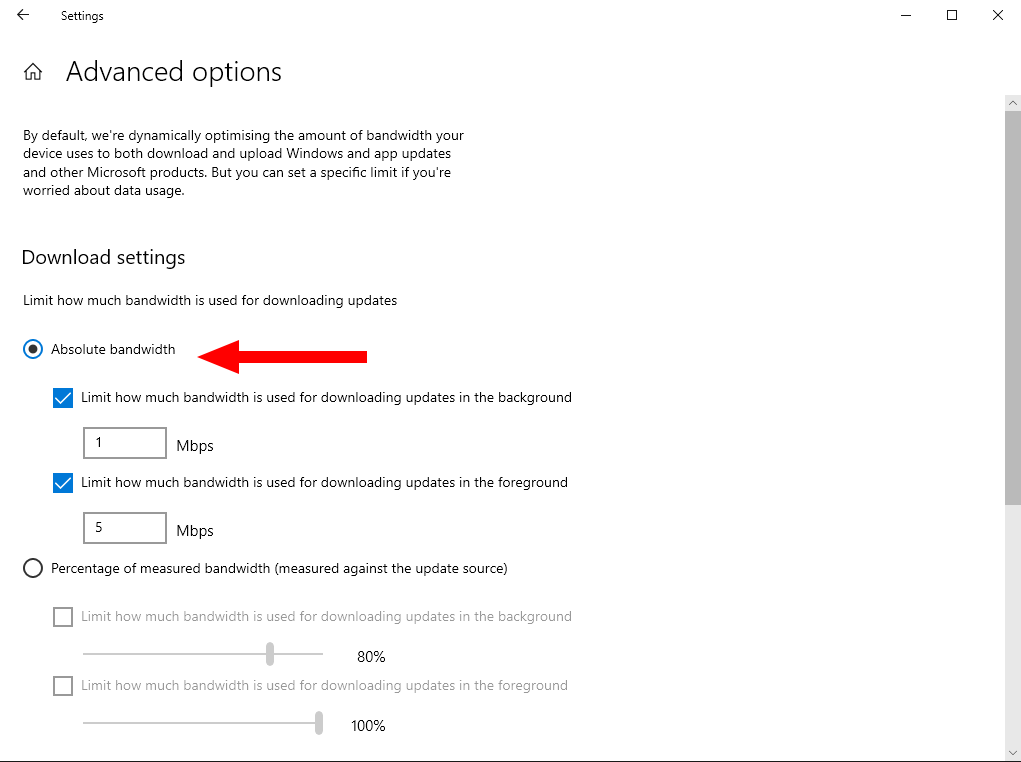Come impostare un limite di larghezza di banda di Windows Update
Gli aggiornamenti di Windows 10 vengono rilasciati ogni mese per correggere i difetti di sicurezza e risolvere i problemi di qualità. Questo processo dovrebbe essere eseguito senza problemi in background, ma può causare problemi con una connessione Internet lenta.
L’aggiornamento di Windows 10 di maggio 2020 (build 2004) ha aggiunto nuove opzioni per consentirti di assumere il controllo del sistema di aggiornamento. È ora possibile impostare limiti di larghezza di banda rigidi che Windows Update promette di rispettare, assicurandosi che Internet non rallenti durante il download degli aggiornamenti.
Apri l’app Impostazioni (scorciatoia da tastiera Win + I) per iniziare. Fai clic sul riquadro “Aggiornamento e sicurezza” dalla home page. Utilizza il menu a sinistra per passare alla pagina “Ottimizzazione della consegna”.
Sebbene la denominazione possa non essere intuitiva, “Ottimizzazione recapito” si riferisce ai meccanismi mediante i quali Windows Update acquisisce nuovo software. Fare clic sul collegamento “Opzioni avanzate” nella parte inferiore della pagina per imporre limitazioni di larghezza di banda.
È possibile scegliere tra l’impostazione di un limite di larghezza di banda assoluto o l’utilizzo di un limite dinamico come percentuale della larghezza di banda disponibile. Prima dell’aggiornamento di maggio 2020, era disponibile solo l’ultima opzione.
Per impostare un limite massimo, selezionare il pulsante di opzione “Larghezza di banda assoluta”, quindi utilizzare le due caselle di controllo e gli input di testo per regolare i limiti di larghezza di banda in primo piano e di sfondo. È una buona idea utilizzare un valore inferiore per l’utilizzo in background: questo garantisce che gli aggiornamenti automatici non riducano la larghezza di banda, consentendo al contempo di eseguire a piena velocità le pressioni manuali di “verifica aggiornamenti”.
Quando si utilizza un limite assoluto, è necessario stabilire quali sono i valori migliori per la propria connessione Internet. Prova a eseguire un test di velocità online per controllare la larghezza di banda massima della tua linea se non sei sicuro di cosa usare. In alternativa, utilizza il sistema basato sulla percentuale per avere la scala del limite con la larghezza di banda disponibile.